В работе рассматривается технология разработки базы данных «Автошкола» в среде Ms Access.
Ключевые слова: база данных, система управления базами данных, таблица, схема данных, форма, запрос, отчет, главная кнопочная форма.
Управление любой организацией, в том числе и автошколой, связано с обработкой большого количества информации, на основе которой принимаются оперативные и перспективные управленческие решения. Для быстрой и эффективной обработки большого объема информации целесообразно использовать базы данных и информационные системы в целом.
Внедрение базы данных «Автошкола» позволит получить следующие преимущества в работе организации:
1) уменьшить объема ручного труда при ведении документооборота организации;
2) оперативность получения данных по анализу деятельности автошколы.
3) эффективность организации учебного процесса в автошколе.
Рассмотрим один из вариантов реализации базы данных «Автошкола» в среде Ms Access 2007. Разработку базы данных начнем с создания таблиц «Автомобили», «График вождения курсантов», «График занятости инструктора», «Группы», «Инструкторы», «Курсанты», «Оплата» и «Номер». Таблица состоит из записей, которые составляют информацию, хранящуюся в ней, и полей, образующих структуру БД. Для каждого поля задается имя поля, тип данных, перечень свойств, описание (рисунок 1).
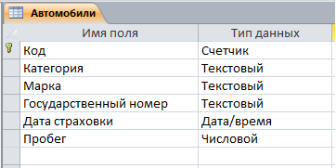
Рис. 1. Таблица «Автомобили»
На Схеме данных
Другой основной элемент базы данных — отчеты, которые предназначены для вывода информации из баз данных, прежде всего на принтер. В базе данных «Автошкола» целесообразно создать следующие отчеты:
– журнал выхода и возвращения машин: данные о машине, вышедшей на маршрут (марка машины, регистрационный номер машины, техническое состояние машины и др.); данные о прибытии машины с маршрута; данные о водителе машины;
– журнал учета путевых листов: данные о путевых листах — номер путевого листа, дата выезда, марка транспортного средства, данные о водителе и др.;
– наряд: данные об использовании машин — в чье распоряжение поступала машина, в какое время, маршрут движения, данные о водителе, марка и госномер машины, и для каких целей она была необходима;
– путевой лист: данные о работе машины, о расходе горючего и смазочных материалов, данные по машине, данные по отбытию и прибытию, также, сведения о результатах вождения.
Запросы — служат для извлечения данных из таблиц и предоставления их пользователю в удобном виде. Для нашей базы данных представляется целесообразным создать следующие запросы:
«Запрос на свидетельство»: данный запрос извлекает данные из таблицы «Инструкторы» (ФИО инструктора, свидетельство инструктора по вождению, свидетельство мастера производственного обучения) и является запросом на выборку. Целью данного запроса является установление количества дней, остающихся до окончания свидетельств, которые в свою очередь необходимо продлевать вовремя. В запросе из даты, установленной как окончание свидетельства, вычитаем дату сегодняшнего дня и в результате получаем необходимое нам число дней до окончания.
– «Оплата запрос»: суть этого запроса заключается в суммировании произведенных оплат, в результате которого становится известным сколько раз платил курсант и сумму его взносов на данный момент. Данный запрос запрашивает данные из таблицы «Оплата», подсчитывает и выводит необходимые значения.
– «Количество курсантов в каждой группе»: этот запрос необходим для подсчета курсантов каждой группы. Он запрашивает данные из таблицы «Курсанты» и использует их для подсчета необходимого значения. Также в данном запросе можно узнать, в какой группе больше курсантов и, соответственно, в какой меньше.
Формы есть инструменты ввода данных, предоставляющие пользователю необходимые для заполнения поля. В наших формах целесообразно использовать списки, как раскрывающиеся, так и простые. Целью создания списков, переключателей и других элементов управления является автоматизации ввода.
Для того, чтобы обеспечить наиболее удобный вариант работы с созданной базой данных, необходимо создать кнопочную форму, содержащую кнопки (рисунок 2), посредством которых мы можем быстро перейти на необходимый нам объект БД.
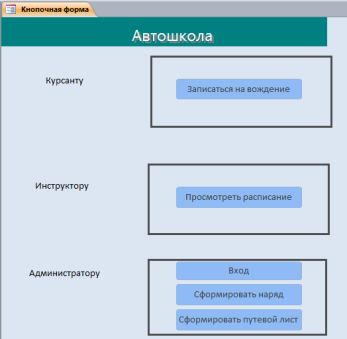
Рис. 2. Главная кнопочная форма
В зависимости от того, кто в данный момент работает с базой данных, зависит уровень доступа, всего их три: курсант, инструктор, администратор, у каждого уровня свой пароль, который должен быть выдан на начало работы.
Если курсант, который приступил к работе с базой данных, нажав на кнопку, ввёл пароль правильно, то можно будет увидеть форму для заполнения «График вождения курсантов» (рисунок 3).
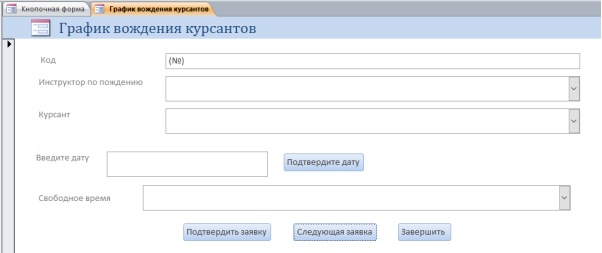
Рис. 3. Форма «График вождения курсантов»
В данной форме, каждый курсант может записаться к инструктору по выбору. Пользователю необходимо:
выбрать инструктора из раскрывающегося списка;
– выбрать себя в поле «Курсант»;
– выбрать дату, на которую он хочет записаться;
– нажать на кнопку «Подтвердить дату», данное действие очень важное, потому им нельзя никак пренебречь;
– выбрать свободное время из списка;
– после того, как создание заявки закончено, необходимо подтвердить заявку нажатием на кнопку «Подтвердить заявку»;
– завершили создание? Тогда следует нажать на кнопку «Завершить».
Если необходимо создать ещё одну заявку, не выходя из данной формы, то необходимо воспользоваться кнопкой «Следующая заявка» и повторить процесс создания, описанный ранее.
Инструктор может просмотреть график занятости на любой день. Чтобы просмотреть график, необходимо исполнить следующий перечень команд:
– при нажатии на кнопку «Просмотреть расписание» необходимо правильно ввести пароль; пользователь попадает на форму «График занятости инструктора», которая представлена на рисунке 4 (на рисунке приведен пример заполнения);
– необходимо выбрать в поле «Инструктор» свою фамилию;
– необходимо выбрать дату, расписание на которую надо узнать (нажав на ![]() , расположенный справа от поля).
, расположенный справа от поля).
Далее, пользователь может либо закрыть форму, нажатием на кнопку ![]() , либо может распечатать данный лист.
, либо может распечатать данный лист.
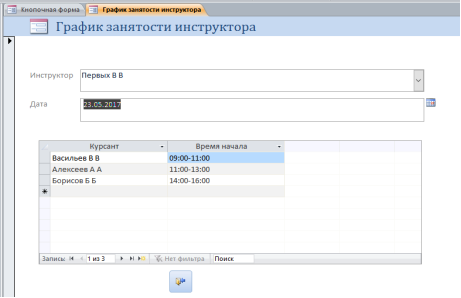
Рис. 4. Форма «График занятости инструктора»
На главной кнопочной форме, администратор может выбрать 3 действия (при выборе каждого действия необходимо ввести пароль):
– «Вход», при выборе которого администратор может вводить данные в формы, просматривать таблицы и отчеты;
– «Сформировать наряд», при выборе формируется наряд на основе уже введенных данных. Нажатие этой кнопки дает номер вашему наряду, после котрого необходимо сохранить наряд;
– «Сформировать путевой лист», при выборе формируется путевой лист, также основанный на уже введенных данных и этим действием пользователь дает номер путевому листу, который также необходимо впоследствии сохранить.
Для работы с базой данных «Автошкола» целесообразно разработать инструкция пользователя, например, в формате файла с расширением «chm» воспользовавшись бесплатной программой HTML Help Workshop фирмы Microsoft.
При разработке инструкции пользователя будем следовать предложенному ниже алгоритму:
спроектировать общую схему справки;
– оформить текстовые материалы по всем пунктам справки;
– подготовленные текстовые материалы конвертировать в формат «html»;
– создать новый проект справочной системы, включить в него текст справки в формате «html».
Создание нового проекта будет представлять собой следующий набор действий, описанный ниже.
Запускаем программу HTML Help Workshop (рисунок 5).
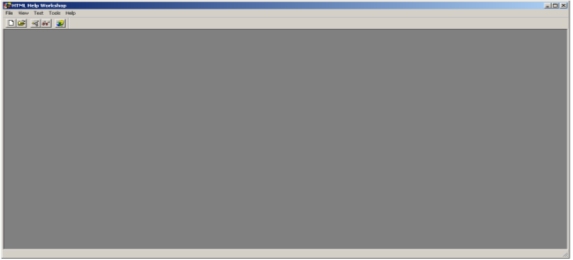
Рис. 5. Интерфейс HTML Help Workshop
Выполним команду «File/New» и в открывшемся диалоговом окне «New» выбираем «Project», подтверждаем свои действия нажатием кнопки «OK».
Появится начальное окно мастера, нажимаем кнопку «Далее».
В следующем окне мастера задаём имя проекта, например, в нашем случае «help», и определяем папку, где будет находиться данный проект.
В следующем окне мастера можно добавить файлы справки в проект. Это можно сделать и позднее без использования мастера, нажимаем кнопку «Далее».
В последнем окне нажимаем кнопку «Готово».
Проект создан. Он имеет расширение «hhp». На рисунке 6 представлено окно программы HTML Help Workshop после создания проекта. Сохраним файл проекта.

Рис. 6. Окно HTML Help Workshop после создания проекта
Новые файлы справки начинаем добавлять с вкладки «Project». На вкладке «Project» нажимаем кнопку «Add/Remove topic files».
В открывшемся окне «Topic Files», нажимаем кнопку «Add» и в открывшемся диалоговом окне выбираем исходные файлы для создания справки в формате «html». В конце нажимаем на кнопку OK для подтверждения выбора. Кнопка Remove служит для удаления ненужных файлов.
Таким образом, в окне вкладки «Project» кроме секции «OPTIONS» добавилась секция «FILES» с перечнем файлов, которые нами были выбраны. Внешний вид окна добавления файлов справки представлен на рисунке 7.
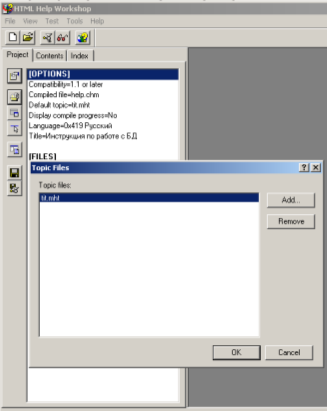
Рис. 7. Окно добавления файлов справки
Наступает этап создания оглавления, его алгоритм состоит из следующих действий.
В окне файла проекта переходим на вкладку «Contents» ив диалоговом окне выбираем пункт «Create a new contents file». В открывшемся диалоговом окне «Сохранить как» задаём имя файла оглавления, по умолчанию оно будет иметь имя «Table of Contents». Создаваемое оглавление получит расширение «hhc» и будет сохранено в той же папке, что хранит проект справки. После этого открывается вкладка «Contents» со своим набором инструментов.
Далее наступает один из этапов работы, требующий повышенного внимания пункты оглавления связываем с соответствующими им файлами справки:
добавление «книги»: щелкаем по кнопке «Insert a heading», в поле «Entry title» окна «Table of Contents Entry» вводим текст, например «Администратор» и нажимаем «OK»;
– добавление «страницы»: щелкаем по кнопке «Insert a page», в поле «Entry title» окна «Table of Contents Entry» вводим поясняющий текст, например, «Сформировать наряд», затем нажимаем кнопки «Add»«Browse», выбираем имя файла и нажимаем кнопки «OK»«OK».
Таким образом, последовательно формируем всё оглавление.
Пример того, что может получиться (рисунок 8).
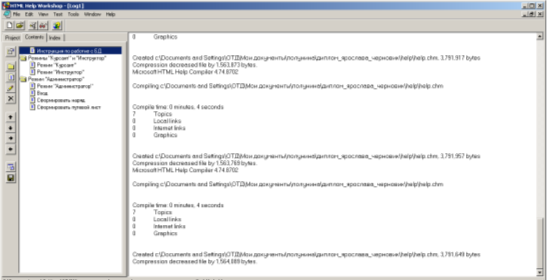
Рис. 8. Вид готового проекта справки
А вот так справочная система будет выглядеть в работе (рисунок 9):
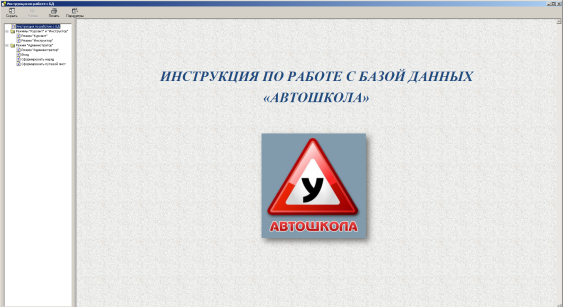
Рис. 9. Активное окно справочной системы
Выходной файл будет иметь имя help.chm.
В заключении, следует отметить, что разработанная БД отвечает требованиям предметной области; таблицы базы данных отвечают требованиям нормализации, тем самым обеспечивается целостность и непротиворечивость информации. Средствами СУБД Ms Access разработан дружественный пользовательский интерфейс. Удобный дружественный интерфейс и отлаженность профессионально разработанной БД позволяют значительно снизить время обработки информации и количество ошибок, улучшить качество обслуживания, следовательно, облегчают аудит и способствуют росту положительного имиджа и конкурентоспособности предприятия.
Литература:
1 Базы данных: Учебник/ШустоваЛ.И., ТаракановО.В. — М.: НИЦ ИНФРА-М, 2016. — 304 с. — режим доступа: http://znanium.com/catalog.php?bookinfo=491069
2 Кириллов, В. В. Введение в реляционные базы данных / В. В. Кириллов, Г. Ю. Громов. — СПб.: БХВ-Петербург, 2009. — 450 с- Режим доступа: http://znanium.com/catalog.php?bookinfo=349986
3 Рудикова Л. В. Базы данных. Разработка приложений. — СПб.: БХВ-Петербург, 2006.- 491 с. http://znanium.com/catalog.php?bookinfo=350105
4 Чугунов М. В. Информатика: учебное пособие / М. В. Чугунов, И. Н. Полунина.– Рузаевка: Рузаевский печатник, 2000. — 58 с.
5 SQL — язык реляционных баз данных: Учебное пособие / Кара-Ушанов В. Ю., — 2-е изд., стер. — М.:Флинта, Изд-во Урал. ун-та, 2017. — 156 с. — Режим доступа: http://znanium.com/catalog.php?bookinfo=947669







